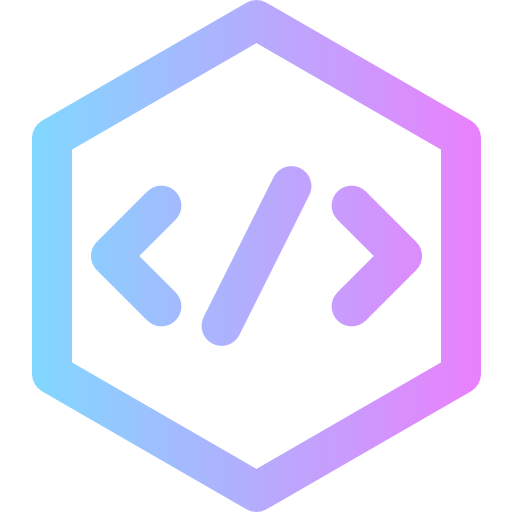VSCode + Vim 高效开发
安装&配置
在VSCode 扩展商店搜索Vim插件安装
bash
$ defaults write com.microsoft.VSCode ApplePressAndHoldEnabled -bool false拷贝配置到VSCode setting.json 文件中
json
{
"vim.easymotion": true,
"vim.incsearch": true,
"vim.useSystemClipboard": true,
"vim.useCtrlKeys": true,
"vim.hlsearch": true,
"vim.insertModeKeyBindings": [
{
"before": ["j", "j"],
"after": ["<Esc>"]
}
],
"vim.normalModeKeyBindingsNonRecursive": [
{
"before": ["<leader>", "d"],
"after": ["d", "d"]
},
{
"before": ["<C-n>"],
"commands": [":nohl"]
},
{
"before": ["K"],
"commands": ["lineBreakInsert"],
"silent": true
},
// 有 editor 跳转到 terminal (空格+t,跳转到终端)
{
"before": ["<leader>", "t"],
"commands": ["workbench.action.terminal.focus"]
},
// tab 切换
{
"before": ["t", "h"],
"commands": [":tabp"]
},
{
"before": ["t", "l"],
"commands": [":tabn"]
}
],
"vim.leader": "<space>",
"vim.handleKeys": {
"<C-a>": false,
"<C-f>": false
},
// To improve performance
"extensions.experimental.affinity": {
"vscodevim.vim": 1
}
}Vim 模式
- 普通模式(NORMAL)
- 插入模式(INSERT)
- 可视模式(VISUAL)
- 命令模式(:)
高级特性
1. 光标移动
- 字母级移动:上(
k)下(j)左(h)右(l) - 单词级移动:下一个单词首部(
w)下一个单词尾部(e)上一个单词头部(b)上一个单词尾部(ge) - 行级别移动:行首(
0或者^)行尾($) - 段落级移动:段落首部(
{)段落尾部(}) - 文档级移动:文档头部(
gg)文档尾部(G)
2. 操作符
- 删除:(
d) - 修改:(
c) - 复制:(
y) - 粘贴:(
p) - 撤销:(
u) - 选中并进入 VISUAL 模式:(
v)
3. 动作
TIP
理解操作符i(inner)和a(around)的区别
如:iw / aw、i" / a"
| 动作 | |
|---|---|
iw / aw | i< / a< |
i( / a( 或 ib / ab | i[ / a[ |
i{ / a{ 或 iB / aB | it / at |
i" / a" | is / as |
i' / a' | ip / ap |
个性设置
tab标签切换
json
{
...,
"vim.normalModeKeyBindingsNonRecursive": [
// tab 切换
{
"before": ["t", "h"],
"commands": [":tabp"]
},
{
"before": ["t", "l"],
"commands": [":tabn"]
}
]
}光标切换至终端
cmd + 0切换到侧边栏cmd + 1切换到主编辑区域
json
{
...,
"vim.normalModeKeyBindingsNonRecursive": [
// 有 editor 跳转到 terminal (空格+t,跳转到终端)
{
"before": ["<leader>", "t"],
"commands": ["workbench.action.terminal.focus"]
},
],
"vim.leader": "<space>",
}